Tessa Timer Agility
Benvenuto nelle FAQ per gli organizzatori. Puoi trovare quelli di supporto qui
informazioni sull'argomento.
Le FAQ sono strutturate secondo il principio domanda-risposta. Se fai clic sulla domanda, verrà visualizzata la risposta.
Se vuoi chiudere di nuovo la risposta, fai di nuovo clic sulla domanda.
Riposta: Come mi registro come organizzatore
Riposta:
Nella pagina principale, sotto "Per gli organizzatori", fare clic su "adesso Registrati"
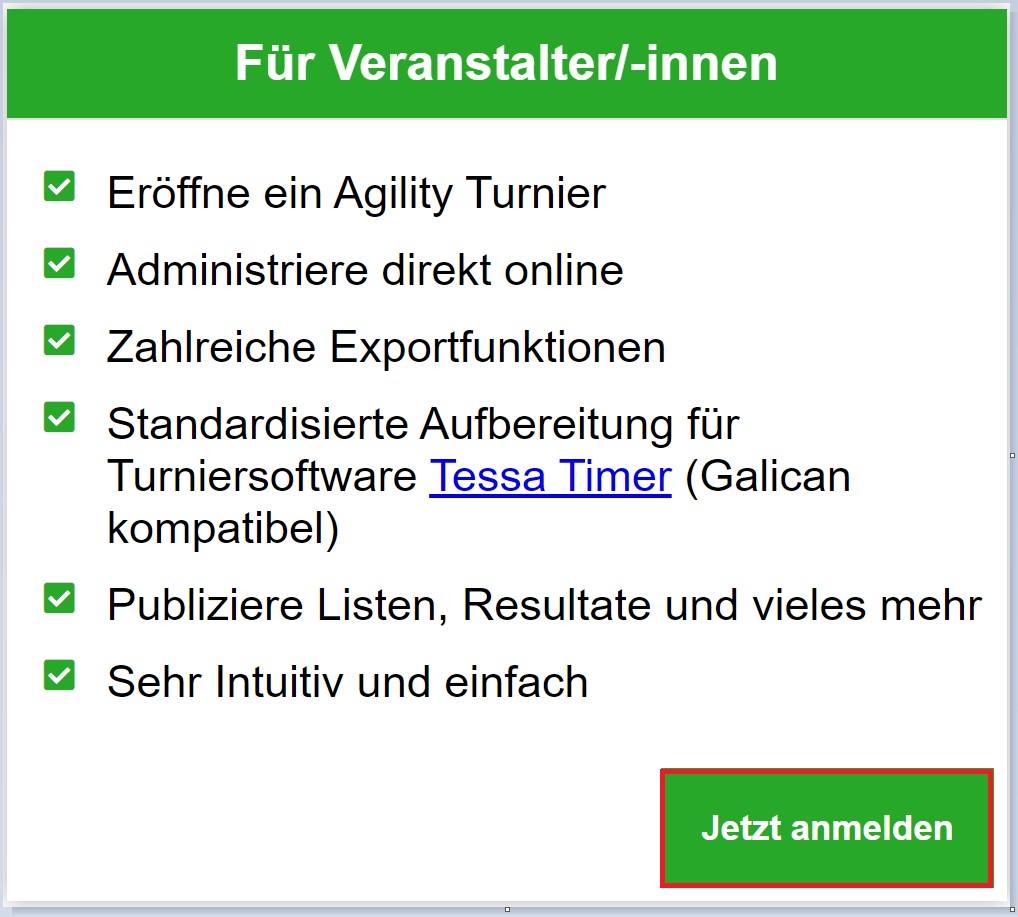
In alternativa, puoi anche utilizzare il menu principale cliccando su «Accedi» andare:

In entrambi i casi si apre la seguente finestra:
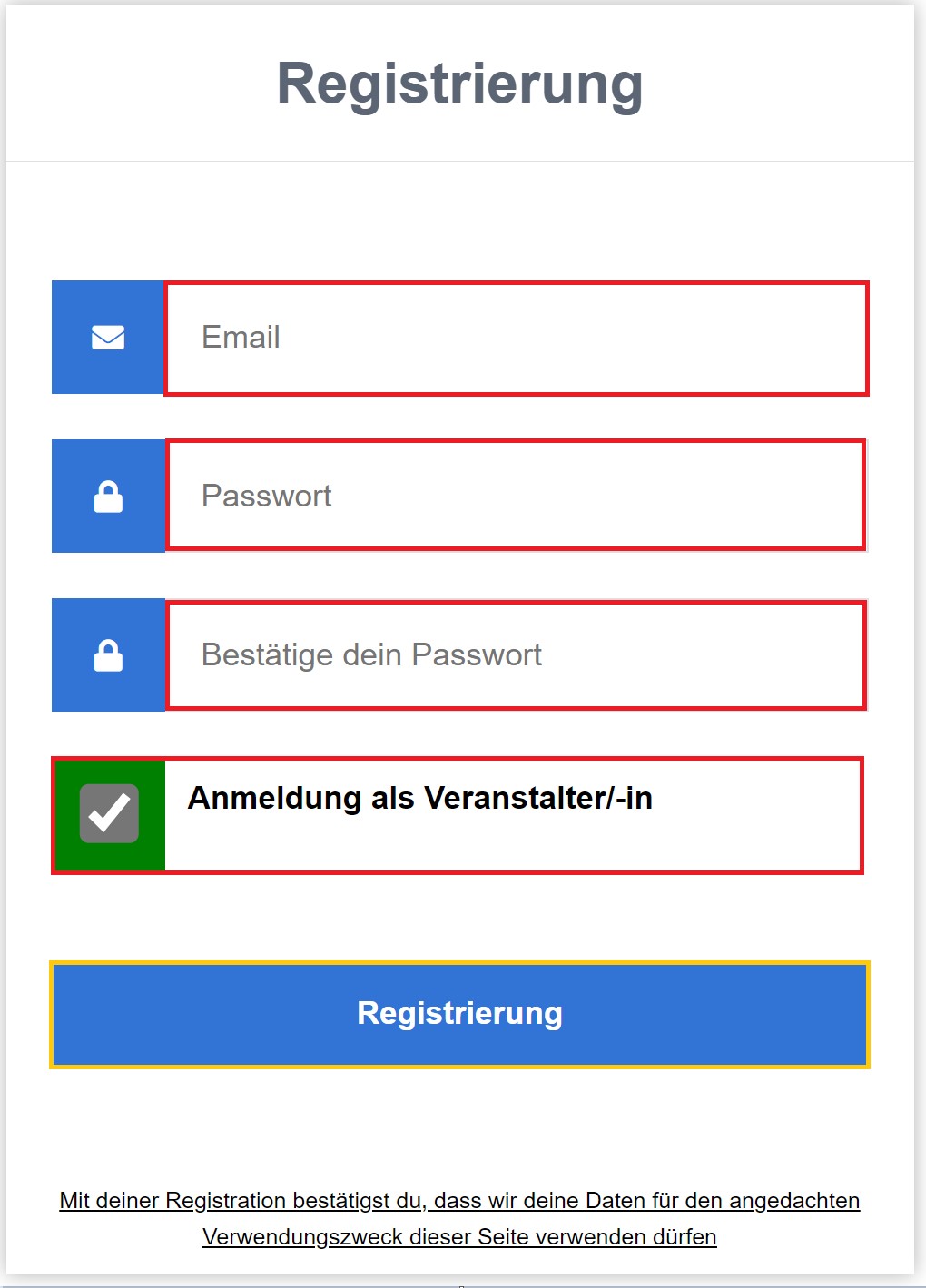
Inserisci qui l'indirizzo email del tuo organizzatore e salva il tuo Parola d'ordine.
Importante
Il segno di spunta per "Registrazione come organizzatore" deve essere spuntato.
Infine, basta cliccare su «Registrati».
La prima registrazione andata a buon fine ti verrà inviata con il seguente testo confermato:
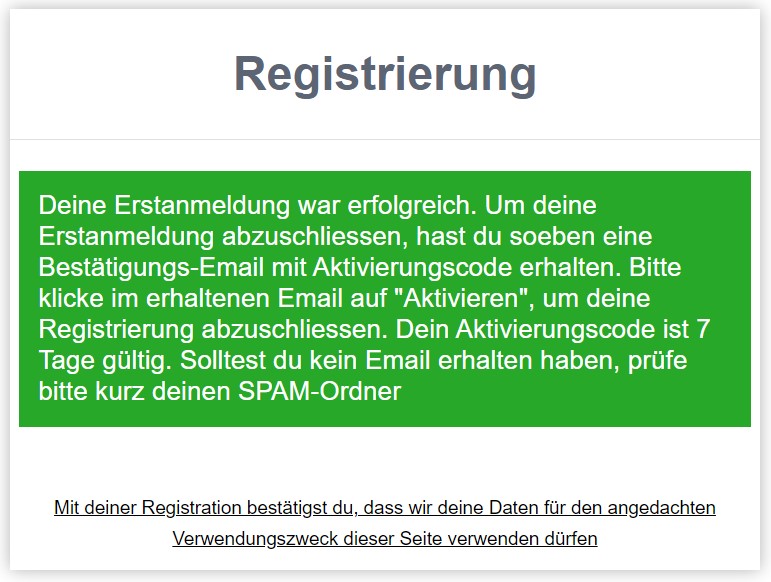
Hai anche ricevuto un'e-mail.
Si prega di aprire l'e-mail e fare clic su «Attiva». Dovrebbe l'e-mail non sono nella tua casella di posta elettronica, controlla la tua cartella SPAM.
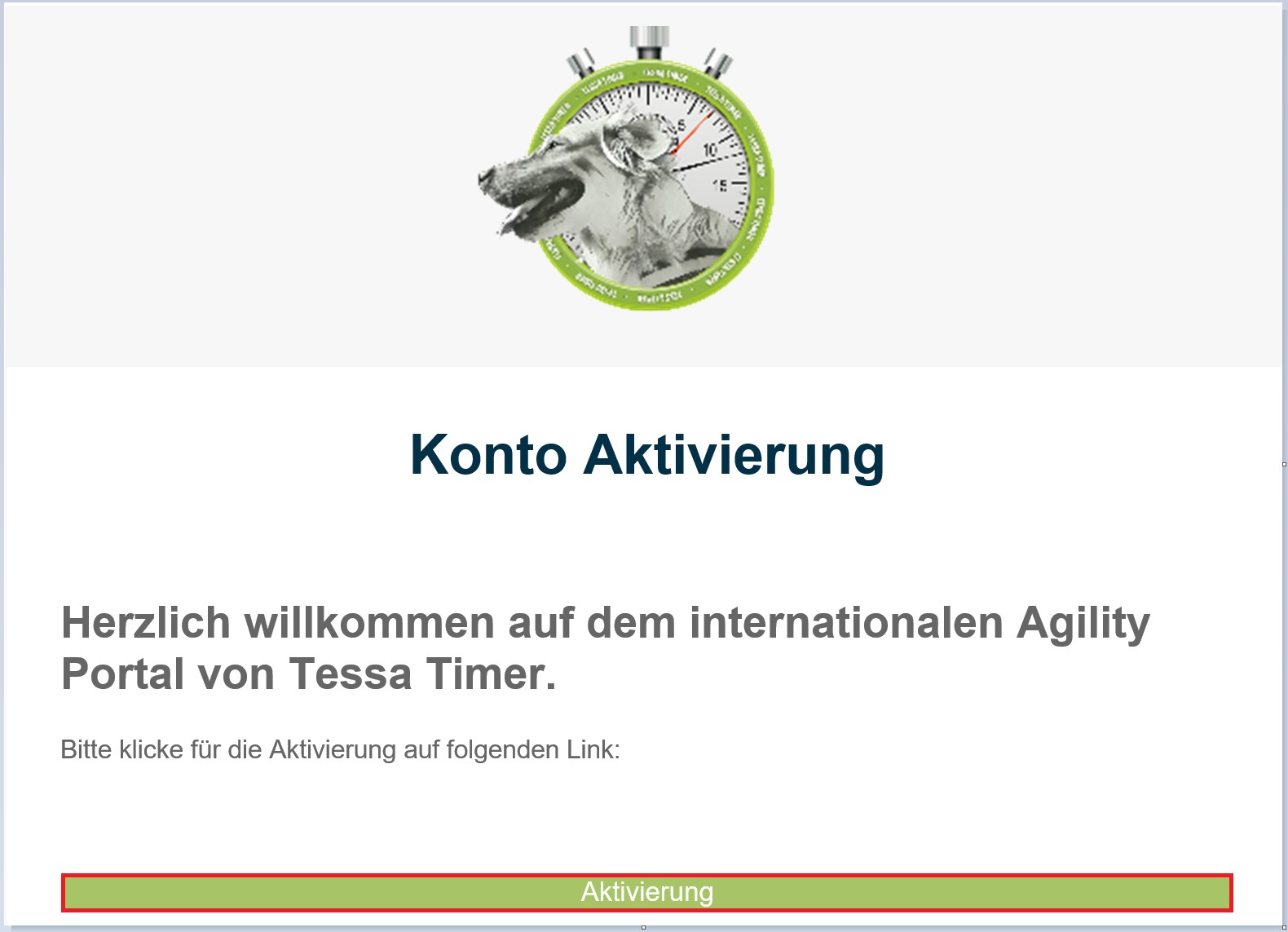
Fatto.
Ora puoi registrarti sulla piattaforma come organizzatore.
Riposta: Come raccolgo i dati del mio profilo?
Riposta:
Dopo aver effettuato l'accesso, vai su «il mio profilo»

Si aprirà quindi la maschera di inserimento per l'inserimento dei dati del proprio profilo.
Riposta: Come faccio a sapere cosa inserire dove?
Riposta:
Tutti i campi di input hanno un testo di aiuto:

Troverai anche un blocco di testo in alcune aree, giallo inchiostrato. Questi blocchi di testo di colore giallo sono usati per spiegare il zona corrispondente. Ad esempio, come quello della zona «Modelli di offerta di corsi».

Risposta: Come faccio a creare un evento?
Riposta:
Dopo aver effettuato l'accesso al sistema, fare clic su «My Eventi»

Ora fai clic su «Aggiungi nuovo evento»

Si prega di compilare i campi ora.
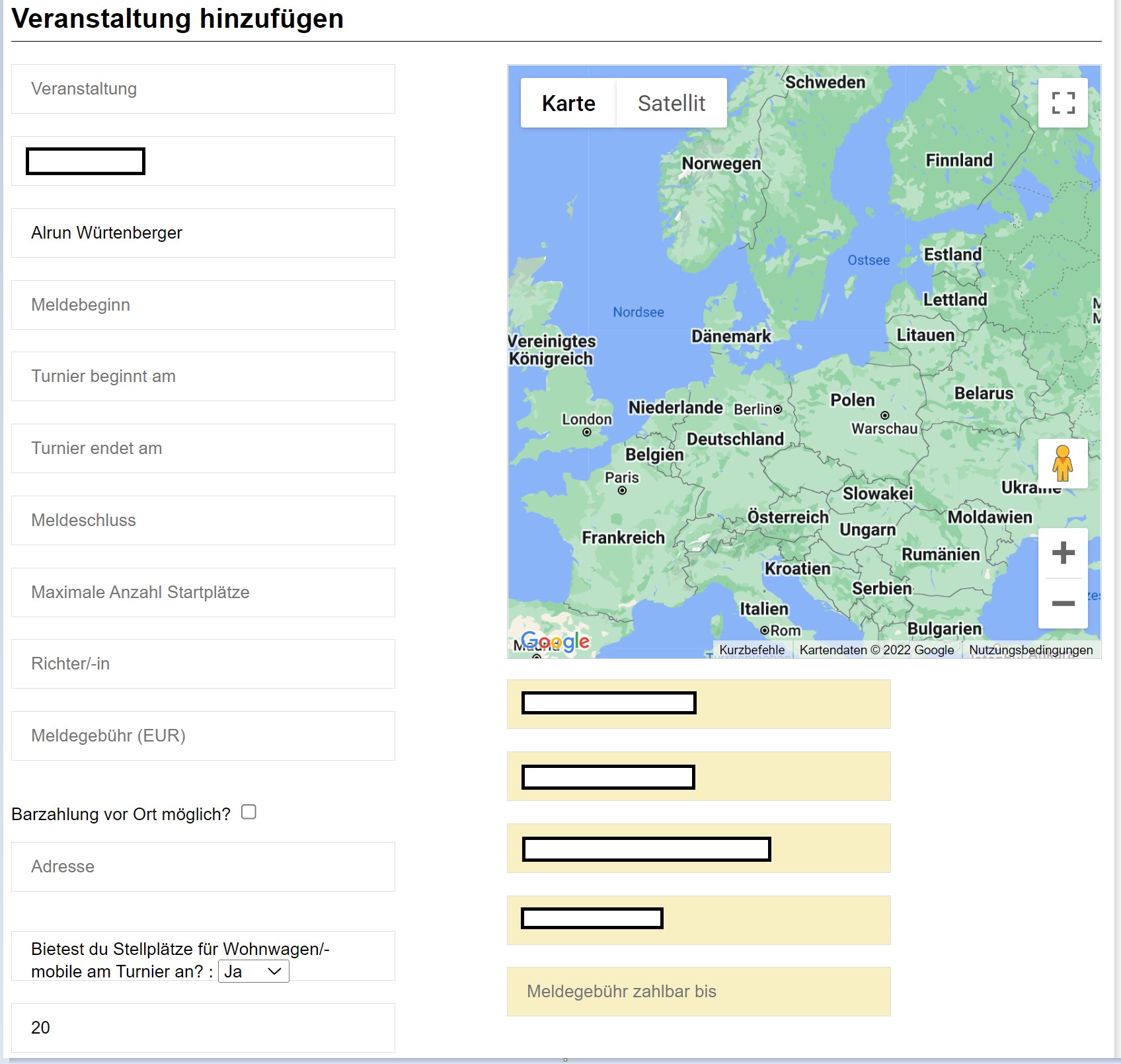
Il sistema compila automaticamente i dati che hai già sotto «my
profilo".
Si prega di salvare gli inserimenti dopo averli inseriti.
Riposta: Posso prenotare anche il posto auto direttamente tramite TTAgility?
Riposta:
SÌ.
Quando crei i tuoi eventi, puoi specificare se tu
offrire piazzole o no. Se offri questi, chiederai
il numero di posti disponibili. Dai lì
numero corrispondente.
Ciò significa che i tuoi partecipanti al torneo possono stare al passo l'uno con l'altro finché non raggiungi il tuo Registra la capacità del parcheggio in modo indipendente. Successivamente, uno lo farà automaticamente lista d'attesa mantenuta.
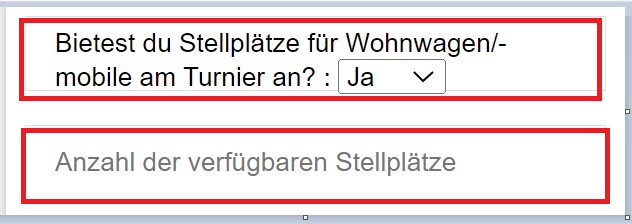
Riposta: Come seleziono le batterie per il mio torneo?
Riposta:
Tutte le esecuzioni sono selezionate per impostazione predefinita. Se hai l'uno o l'altro Se non vuoi una corsa, rimuovi semplicemente il gancio dalla corsa appropriata.
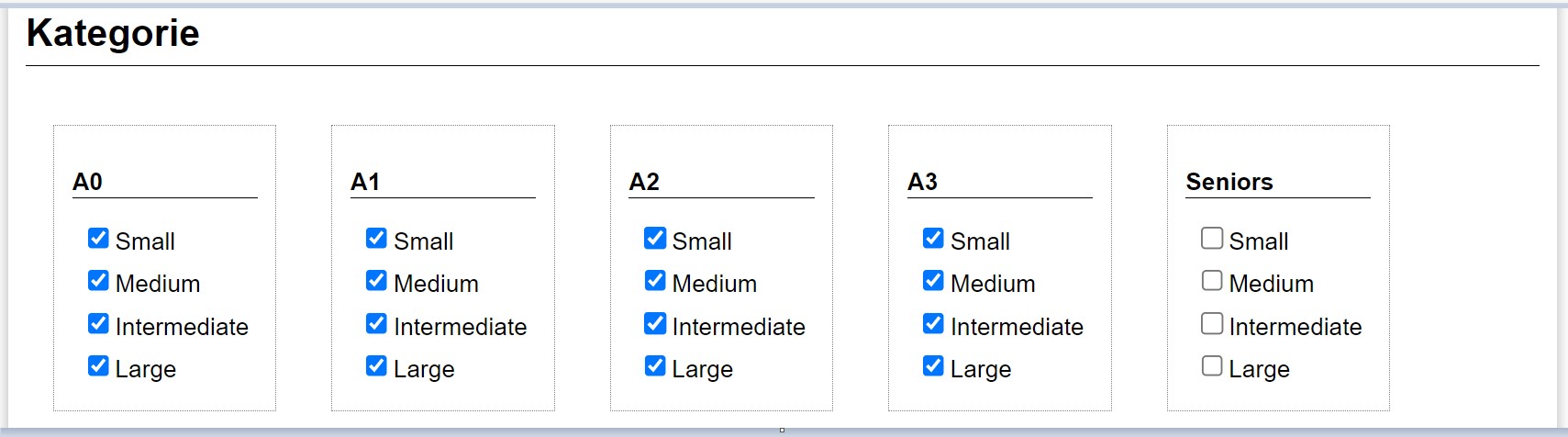
Riposta: Posso creare il mio modello di torneo?
Riposta:
SÌ.
Puoi prendere un modello esistente e nascondere semplicemente le esecuzioni che non desideri dopo averle salvate.
Infine, assegna un nome al nuovo modello e salvalo. Quindi hai creato il tuo modello.
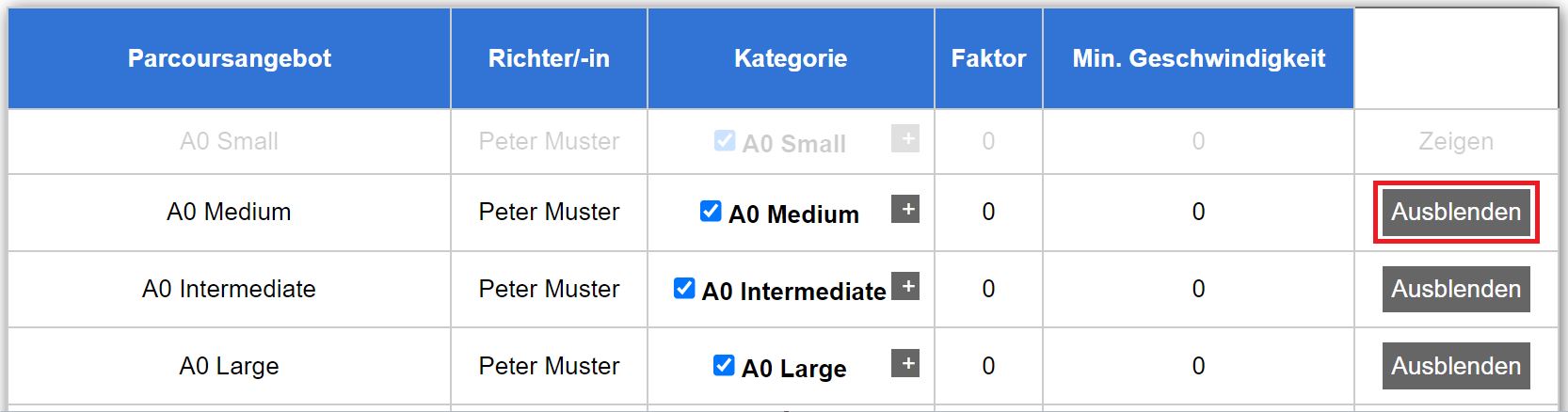
Riposta: Come aggiungo le mie corse all'offerta del corso? Ad esempio la corsa dei conigli
Riposta:
Vai all'offerta del tuo corso e scrivi il nome nell'ultima riga. Inserisci anche il nome del giudice. Se lo desideri, puoi inserire un possibile fattore e/o una velocità minima. Ora fai clic sul segno verde PIÙ. Infine, devi selezionare le classi nel campo "Categorie".
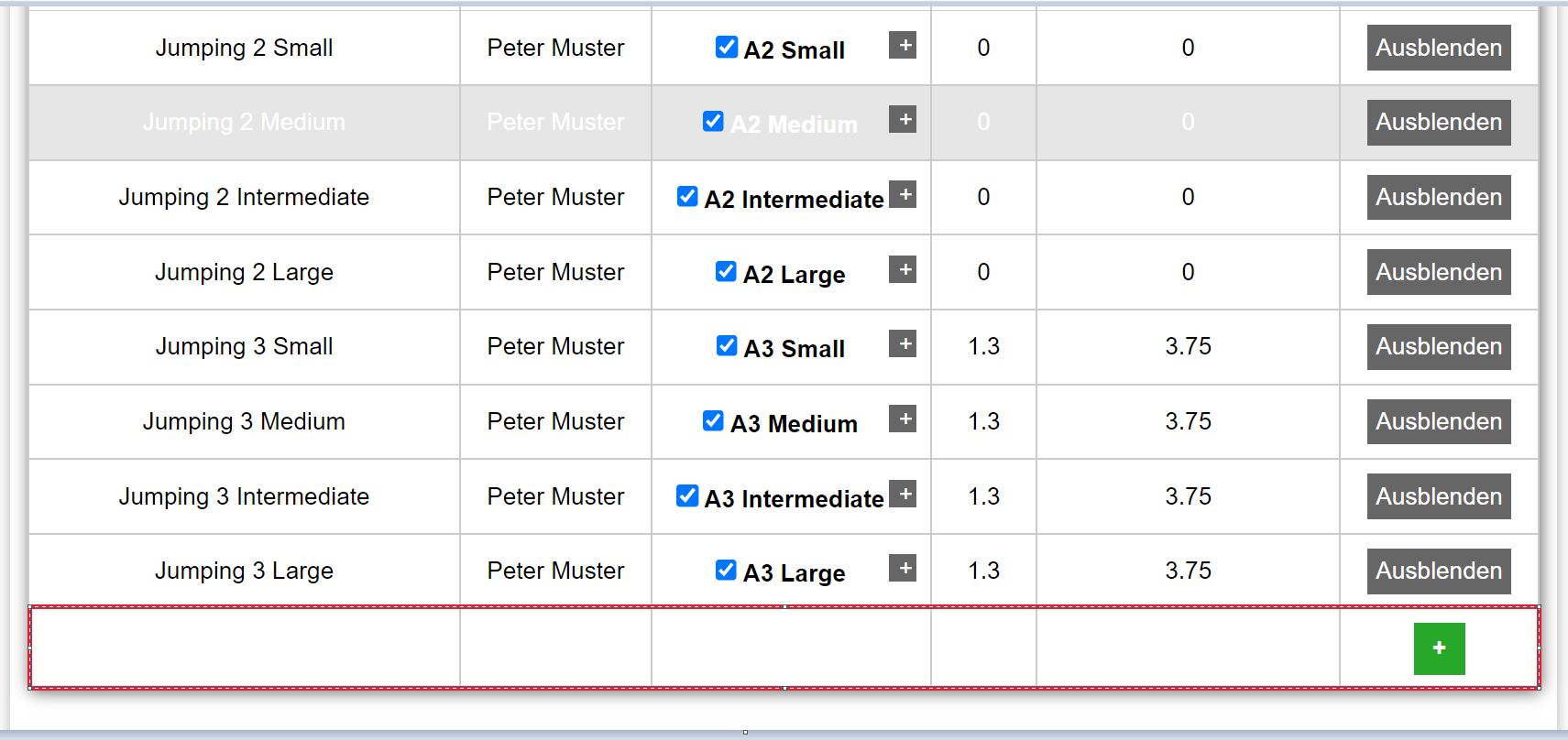
Dopo aver creato la tua offerta di corso individuale, puoi farlo salvalo come modello.

Riposta: Ho creato percorsi individuali nell'offerta del corso. Ora vedo che questi sono contrassegnati in rosso. Che cosa significa?
Riposta:
Sembra che tu abbia creato solo un nome per l'esecuzione personalizzata. Tuttavia, mancano ancora le categorie assegnate per questa manche (chi può iniziare in questa manche? Es. A1 small?). Si prega di aggiungerli selezionando le categorie desiderate (nel campo Categorie) aggiunto.
Riposta: Posso creare una descrizione per il mio torneo in testo libero?
Riposta:
SÌ.
Basta scriverlo nell'area «Descrizione».
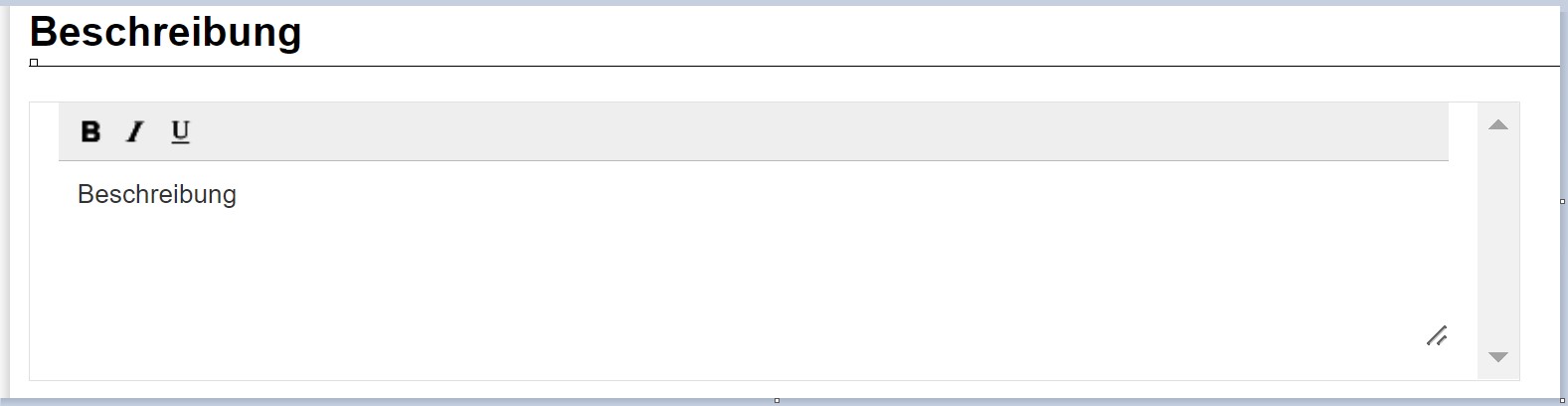
Riposta: Voglio aggiungere un allegato. Come lo faccio?
Riposta:
Basta cliccare su "Scegli file" nell'area "Allegati" e aggiungere il file appendice aggiunta.

Risposta: Devo salvare i miei inserimenti?
Riposta:
SÌ. Fare clic su "Salva" alla fine dell'inserimento
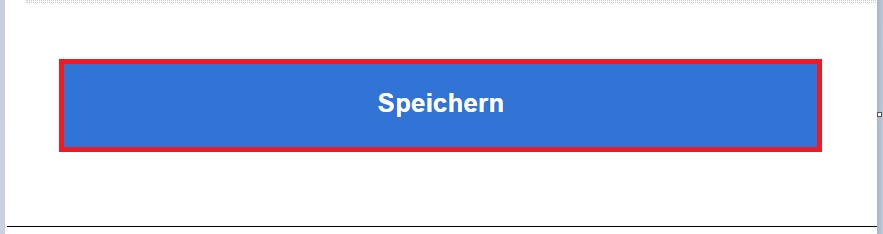
Riposta: Come faccio a pubblicare il mio torneo creato?
Riposta:
Clicca su "Pubblica" in alto a destra
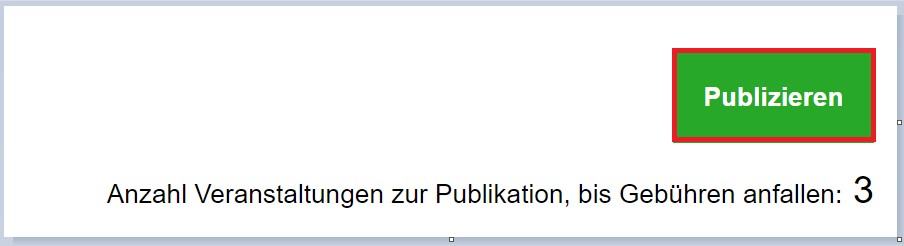
Risposta: C'è un'anteprima di come verrà pubblicato il mio torneo?
Risposta:
SÌ. A sinistra del pulsante "Pubblica", vedrai un pulsante "Anteprima". cliccaci sopra. Quindi si aprirà una nuova finestra. In questo puoi vedere come viene attivato il torneo. Si consiglia di guardare prima l'anteprima prima della pubblicazione per notare eventuali errori prima della pubblicazione.
Riposta: Cosa significa fino a quando non vengono sostenute le tasse?
Risposta:
Ogni organizzatore ha a disposizione un certo numero di pubblicazioni sui tornei gratuite. Nel caso attuale ci sono tre pubblicazioni di tornei gratuiti.
Riposta: Le pubblicazioni sui tornei gratuiti sono soggette a un limite di tempo limite?
Risposta: No
Risposta: Sabato e domenica ho un torneo. Me ne servono due tornei?
Risposta:
NO. Scegli la data del sabato per "Inizia il torneo" e quella del Domenica su «Il torneo finisce il». Per entrambe le giornate ci sarà come di consueto un torneo creato nel sistema.
Se il tuo torneo dura 4 giorni, ad esempio una coppa. Basta scegliere il primo Data in «Inizio torneo» e l'ultima in «Fine torneo». Per tutti e 4 giorni il sistema creerà il torneo come di consueto.
Risposta: Posso apportare modifiche all'offerta del corso dopo il torneo? già pubblicato?
Risposta:
No.
Si prega di verificare sempre prima della pubblicazione se l'offerta del corso è corretta. Puoi fare clic sul pulsante "Anteprima" per vedere come viene pubblicato il tuo torneo o se tutto
le informazioni sono state inserite correttamente.
Risposta: Posso modificare i dati del profilo, come l'indirizzo, dopo la pubblicazione del cambiare evento?
Risposta:
Ja.
Per fare ciò, fai clic sul nome del tuo evento, quindi su «Modifica».
Ora puoi apportare le modifiche.
Risposta: Come organizzatore, posso registrarmi sul mio o su un altro Registrati al torneo?
Risposta:
Nein.
Se ti sei registrato come organizzatore sulla piattaforma, puoi farlo
non ti registri ai tornei come partecipante.
Risposta: Come posso vedere quanti partecipanti si sono iscritti al mio torneo? Avere?
Risposta:
Accedi alla piattaforma e clicca sul nome del tuo torneo. Quindi vedi le statistiche.
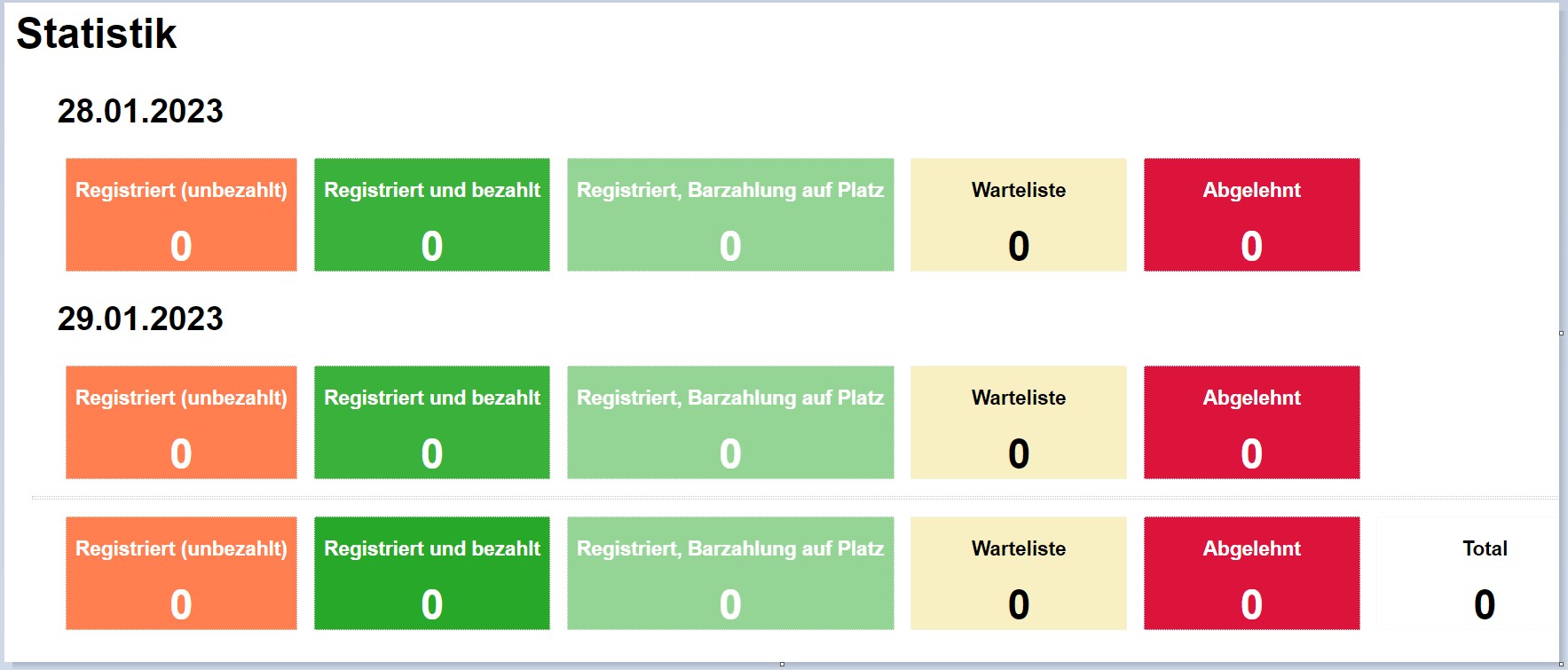
Risposta: Dove posso vedere l'occupazione dei miei posti auto?
Risposta:
Accedi alla piattaforma e clicca sul nome del tuo Evento. Ora puoi vedere l'occupazione del tuo camper sotto «Camper» piazzole.
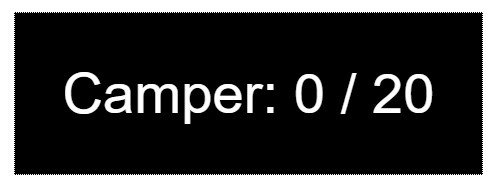
Risposta: dove posso vedere quanti partenti ho per categoria?
Risposta:
Accedi alla piattaforma e clicca sul nome del tuo torneo.
Ora vai all'«offerta del corso». Lì puoi vedere le registrazioni
categoria e classe dimensionale.
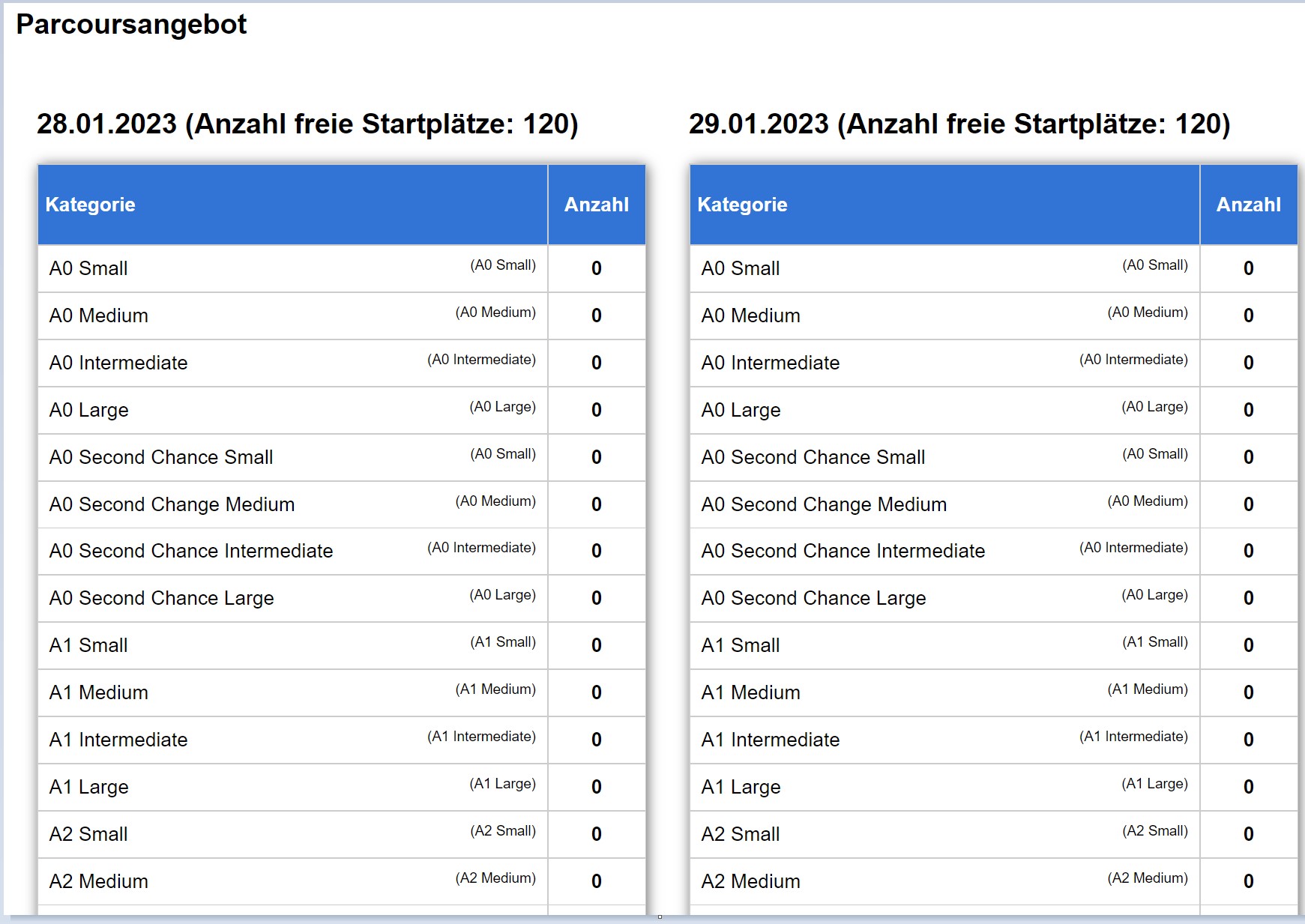
Risposta: Come aggiungo manualmente un partecipante?
Risposta:
Accedi alla piattaforma e clicca sul nome del tuo torneo. Quindi vai su «Aggiungi partecipanti manualmente» e inserisci l'ID Web del squadre desiderate.
Riceverai il Web ID dal partecipante interessato.
Dopodiché puoi aggiungerlo/lei.

Risposta: Perché sono presenti linee gialle nel pannello Opzioni filtro e ordinamento?
Risposta:
Nel caso di partecipanti contrassegnati in giallo, è corretta la classe iscritta al torneo o le dimensioni non corrispondono ai dati del profilo del partecipante incontro. Questo può accadere quando un concorrente partecipa a un torneo si era tesserato, nel frattempo, ad esempio, retrocesso, ma il Credenziali non aggiornate.
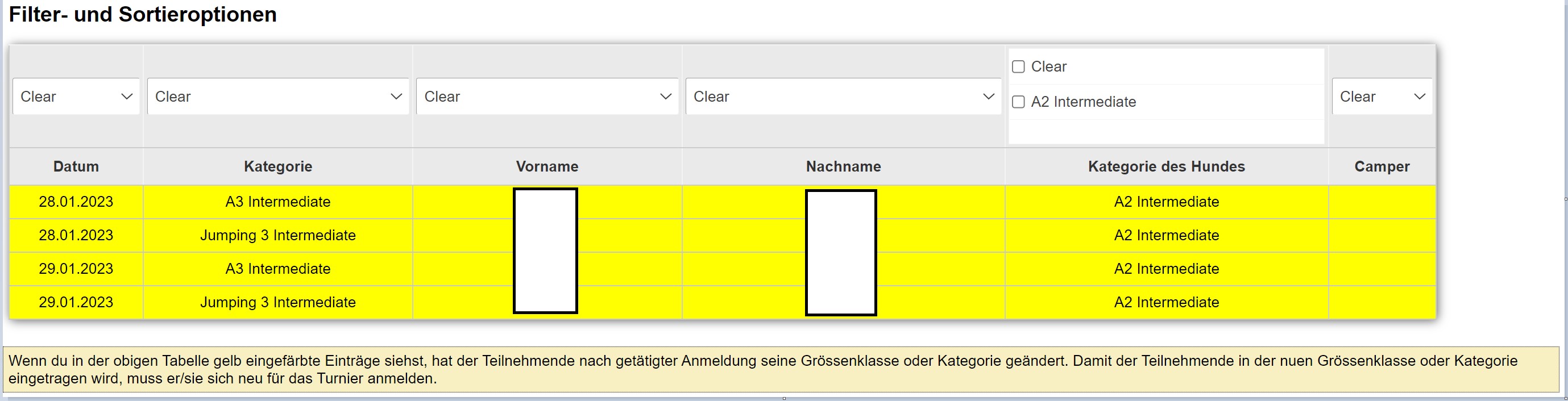
Risposta: Come posso filtrare o ordinare?
Risposta:
Accedi alla piattaforma e clicca sul nome del tuo torneo.
Ora vai fino in fondo a «Filtro e opzioni di ordinamento»
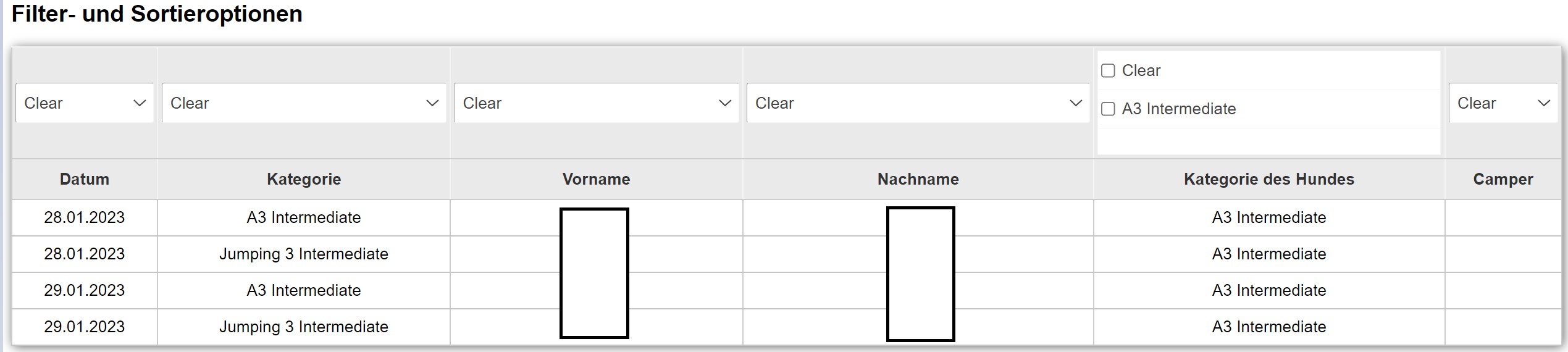
Risposta: Come faccio a stampare la lista camper?
Risposta:
Accedi alla piattaforma e clicca sul nome del tuo torneo. Ora puoi vedere lo stato dei campeggiatori registrati. Lì puoi Fare clic su «Stampa». Verrà generato un PDF da stampare.

Risposta: Come confermo la prenotazione di un posto auto?
Risposta:
Accedi alla piattaforma e clicca sul nome del tuo Evento.
Andate ora nella sezione “Stato caravan/casa mobile registrati” e impostate una X nella riga appropriata.

Risposta: Come invio le email?
Risposta:
Accedi alla piattaforma e clicca sul nome del tuo Evento.
Ora fai clic su "Opzioni email" nella "Panoramica del rapporto"
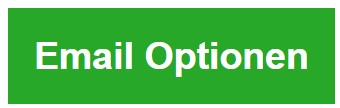
Ora si apre la seguente maschera di posta:
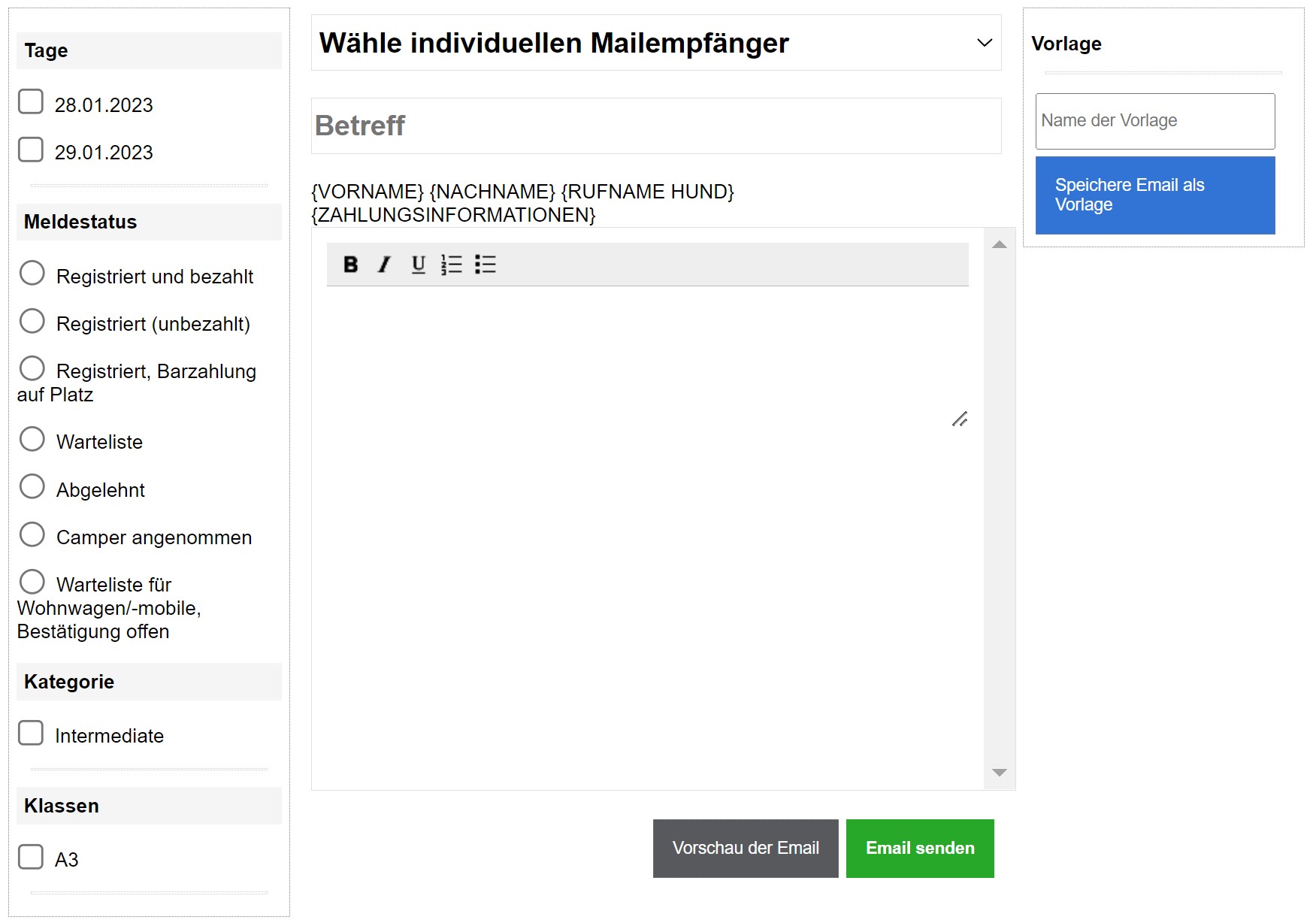
Qui puoi effettuare la tua selezione, inserire il testo e fare tutto come a Salva il modello di testo della posta.
Se fai di nuovo clic sul pulsante "Opzioni email", si chiude funzionare di nuovo.
Risposta: Come modifico lo stato delle squadre iscritte?
Risposta:
Accedi alla piattaforma e clicca sul nome del tuo Evento.
Ora vai alla panoramica della registrazione.

Se un partecipante ha pagato, clicca sul cerchio «Iscritto e
pagato"
Se offri il pagamento in contanti sul posto e un partecipante offre questa opzione selezionato, puoi vederlo anche qui.

In questo caso, metti il pallino blu sul cerchio «Registrato, Pagamento in contanti in loco».
Se metti un partecipante in lista d'attesa o anche lui/lei annullare, fare clic sull'apposito cerchio.
Risposta: A cosa serve il riferimento del pagamento
Risposta: Se il partecipante effettua un pagamento online, questo è il Numero di riferimento del pagamento per assegnazione chiara (quota di iscrizione / partecipante)
Risposta: Non ho ricevuto un'e-mail automatica al momento della registrazione. E adesso?
Risposta: Le e-mail vengono inviate automaticamente dal sistema al momento della registrazione/login. Tuttavia, è possibile che il provider ritardi se il volume della posta è troppo elevato ha attivo. Questo è inteso come protezione contro lo SPAM. Se dopo 2 ore non hai ancora ricevuto un'e-mail, contattaci.
Risposta: Ho ulteriori domande, dove devo segnalare?
Risposta: Puoi dirlo direttamente a uno dei seguenti indirizzi e-mail: Agility Zentrum Albbruck

